テキスト内で数式を挿入する位置をクリックします。 テキストが回転したテキスト枠内にある場合は、まず回転したテキスト枠を選択し、Esc キー、G キー、0(ゼロ)キーを順に押して枠の回転を解除します。
を選択するか、ドキュメントウィンドウの右上隅にある「数式」ボタン
 をクリックします。
をクリックします。数式 パネル上で、数式ドロップダウンリストから「新規数式」コマンドの 1 つを選択します。小、中、大は、新しい数式で使用されるフォントサイズです。
新規数式オブジェクトが、挿入ポイントのある行の下に固定された枠の中に、疑問符として表示されます。 数式エレメントを挿入すると、疑問符プロンプトがそのエレメントで置き換えられます。
Figure 1. 新規のインライン数式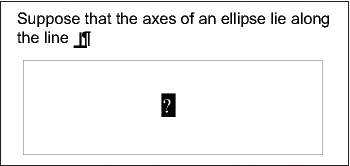
エレメントを入力するか、 数式 パネル上のアイテムをクリックして、数式エレメントを数式に挿入します。
Figure 2. 挿入したエレメント
数式ドロップダウンリストから「数式枠を縮小」を選択します。このオプションを使用すると、数式の周りの枠が縮小され、数式がテキスト行にあるアンカー記号に配置されます。
Figure 3. 枠を縮小したインライン数式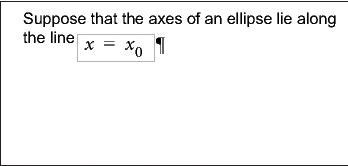
数式がどちらかの側のテキストに近すぎる場合は、枠の前または後にスペースを挿入します。 FrameMaker は、インラインの数式を含んでいる枠を文字として扱い、そのまわりに余分なスペースを置きません。
数式の高さが行に対して高すぎる場合は、行の上または下のスペースを広げます。 書式設定バーの行間ドロップダウンリストを使用して、固定行間隔をオフにします。